
¿Cómo eliminar archivos en Android? Nunca te pierdas las 6 mejores formas

¿Tu teléfono Android se está quedando sin espacio de almacenamiento? ¿Estás cansado de ver constantemente la notificación de "Almacenamiento lleno"? Con el tiempo, nuestros teléfonos acumulan archivos innecesarios, como caché, archivos temporales y descargas antiguas, que ocupan espacio valioso y ralentizan el dispositivo.
Para ayudarte a solucionar este problema, este artículo te mostrará 6 métodos sencillos y eficaces para eliminar archivos en Android . Tanto si eres un usuario principiante como experimentado, podrás limpiar fácilmente tu teléfono siguiendo los pasos de este artículo.

Primero, veamos cómo eliminar archivos innecesarios directamente desde tu teléfono. Estos métodos son sencillos y hasta los principiantes podrán realizarlos fácilmente. Aquí tienes algunas de las formas más comunes de eliminar archivos:
La mayoría de los dispositivos Android incluyen una aplicación de administrador de archivos (como "Archivos" o "Mis archivos"). Es la forma más sencilla de eliminar archivos directamente desde tu teléfono. Sigue estos pasos para eliminar archivos en Android :
Paso 1. Abra la aplicación Administrador de archivos (normalmente llamada "Archivos" o "Mis archivos").

Paso 2. Navegue hasta el directorio donde se almacenan los archivos y encuentre los archivos que desea eliminar.
Paso 3. Mantenga pulsado el archivo y seleccione "Eliminar", o haga clic en el icono de menú de la esquina superior derecha y seleccione "Eliminar".
Paso 4. Confirma la eliminación y los archivos se borrarán de tu dispositivo.
Android almacena archivos temporales para acelerar la carga de las aplicaciones, pero con el tiempo, estos archivos pueden acumularse y ocupar mucho espacio de almacenamiento. Puedes eliminar estos archivos temporales directamente desde los ajustes de tu teléfono.
Paso 1. Abre Ajustes, desplázate hacia abajo y pulsa en "Almacenamiento".
Paso 2. En la sección de almacenamiento, pulse "Almacenar datos en caché". El sistema le pedirá que borre todos los datos almacenados en caché. Pulse "Confirmar".
Una vez finalizado el proceso, tu dispositivo habrá eliminado todos los archivos en caché innecesarios.

Además de la opción de eliminación integrada en los teléfonos Android , también puedes usar Coolmuster Android Assistant (para Android ) . Está diseñado para gestionar archivos directamente en tu dispositivo Android . Puedes usarlo para eliminar archivos en Android , como archivos basura, documentos, imágenes, música, películas, aplicaciones y otros archivos de una tarjeta SD.
Además, también puedes usarlo para desinstalar aplicaciones, detener aplicaciones, copiar/cortar/agregar archivos en una tarjeta SD Android , liberar espacio Android con un solo clic, conectar un teléfono Android a una computadora con Wi-Fi, etc.
¿Cómo puedo borrar archivos en mi Android ?
01 En primer lugar, instale el software en su teléfono Android .
Puedes descargarlo e instalarlo a continuación con el botón de descarga, o usar el código QR de su sitio web oficial para instalarlo en tu teléfono.
02 Ahora, abre la aplicación y podrás empezar a eliminar archivos no deseados de tu teléfono Android con ella.
Para eliminar aplicaciones de tu teléfono Android , pulsa "Administración de aplicaciones" > "Desinstalar" > marca la(s) aplicación(es) que no desees y confirma para Android inmediatamente.
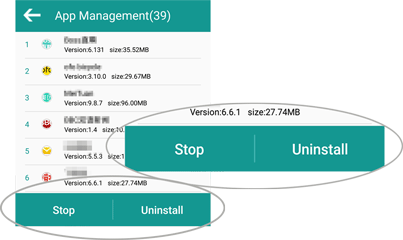
Para eliminar archivos multimedia y documentos, pulse "Administración de archivos" > "Imagen" ("Música", "Película" o "Documento") > "Eliminar" > marque los archivos que desee eliminar y confirme su elección para eliminar los archivos multimedia no deseados de su teléfono Android .
Para eliminar archivos de la tarjeta SD, vaya a "Administración de archivos" > "Tarjeta SD" > "Eliminar" > marque los archivos que desea eliminar y confirme para iniciar el proceso.

Para eliminar archivos basura de un teléfono Android , simplemente toca el círculo en la interfaz principal para liberar espacio de Android con un solo clic.

Si prefieres una forma aún más sencilla de eliminar archivos, considera descargar la aplicación Archivos de Google, que no solo te ayuda a eliminar archivos innecesarios, sino que también limpia archivos duplicados y datos basura de tu teléfono. A continuación, encontrarás una guía sobre cómo eliminar archivos temporales en Android :
Paso 1. Descarga e instala la aplicación Files by Google.
Paso 2. Abre la aplicación y verás el estado de almacenamiento de tu teléfono.
Paso 3. Pulsa la opción "Limpiar" y la aplicación buscará automáticamente archivos temporales, datos en caché y archivos duplicados.
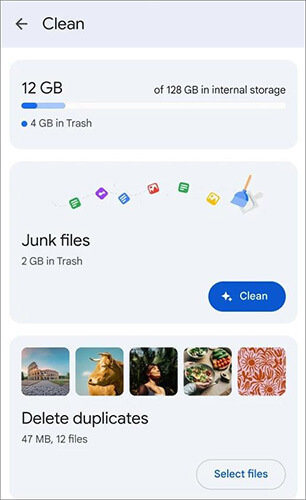
Paso 4. Seleccione los archivos que desea eliminar de los resultados del análisis y pulse "Limpiar". Una vez hecho esto, los archivos seleccionados se eliminarán.
Si prefieres gestionar y eliminar archivos de tu teléfono Android desde tu ordenador, los siguientes métodos te resultarán especialmente útiles. Usar un ordenador te permite eliminar archivos más rápidamente y en bloque, o incluso borrarlos permanentemente con herramientas especializadas.
Una de las situaciones más comunes es cuando no quieres borrar archivos de Android uno por uno, ya que hay muchos archivos innecesarios, pero algunos son imprescindibles y necesitas liberar espacio. Para solucionar este problema, Coolmuster Android Coolmuster Android Assistant te permite borrar archivos en masa de tu teléfono Android según sea necesario.
Características clave del Asistente Android
Ahora, descargue e instale este software en su ordenador y siga estos pasos. Elija la versión correcta ( Windows / Mac ) para descargar a continuación.
Nota: Si es necesario, haga una copia de seguridad de los archivos de su teléfono Android antes de eliminarlos.
01. Tras la instalación, inicie el programa y conecte su teléfono Android mediante Wi-Fi o un cable USB. Si utiliza un cable USB, active la depuración USB en su Android Android siga las instrucciones en pantalla para que se detecte.

02 Tras reconocer correctamente tu teléfono, el software te mostrará su interfaz principal, como se muestra a continuación. Ahora puedes empezar a eliminar archivos no deseados de dispositivos Android .

03 Ahora, seleccione la etiqueta de archivo correspondiente en el panel izquierdo para previsualizar y elegir los archivos que desea eliminar. Por ejemplo, si desea eliminar SMS de Android , haga clic en la etiqueta "SMS" en el panel izquierdo, previsualice y seleccione las conversaciones de SMS no deseadas y haga clic en el botón "Eliminar" para eliminar todos los SMS de su teléfono Android de inmediato.
Como alternativa, si desea eliminar individualmente un mensaje de un hilo de conversación, simplemente localice el mensaje no deseado y pulse el botón "X" para eliminarlo de inmediato.

Si quieres borrar por completo los archivos de tu dispositivo Android y asegurarte de que nunca se puedan recuperar, Coolmuster Android Eraser es la herramienta ideal. Este software aplica el estándar más alto de borrado de datos (basado en la norma DoD 5220.22-M de EE. UU.) para garantizar la máxima seguridad de tus datos Android .
Además, con un solo clic no solo se borrarán los archivos eliminados, sino también los archivos privados y los datos del Android de tu teléfono Android . También puedes eliminar otros archivos. Así que no tienes que preocuparte por la privacidad.
Ahora, comencemos a eliminar archivos de forma permanente en teléfonos Android .
01 Descarga, instala y ejecuta Android Eraser en tu ordenador. A continuación, conecta tu teléfono Android al ordenador mediante un cable USB o por Wi-Fi. Tras una conexión correcta, es posible que veas la siguiente interfaz.

02 Pulse el botón «Borrar» y haga clic en el botón junto a Nivel de seguridad para elegir entre Nivel alto, Nivel medio o Nivel bajo. Tras la selección, escriba «borrar» en el espacio en blanco para confirmar.

03 Tras un escaneo rápido, el programa comenzará a borrar los datos y luego a sobrescribir los archivos de su teléfono Android . Espere a que finalice el proceso.

Aquí tenéis la guía en vídeo (de unos dos minutos y medio):
Eliminar archivos innecesarios de tu teléfono Android no solo libera espacio de almacenamiento, sino que también mejora el rendimiento del dispositivo. Ya sea que elijas borrar archivos manualmente, usar el administrador de archivos, recurrir a Coolmuster Android Assistant u optar por un método de borrado permanente de datos, comprender las diferentes opciones te permite actuar según tus necesidades.
Si buscas una forma aún más sencilla y eficaz de gestionar y eliminar archivos de tu dispositivo Android , te recomendamos Coolmuster Android Assistant . Esta potente herramienta te permite gestionar archivos fácilmente, transferir datos entre dispositivos y eliminar archivos no deseados de forma eficiente, garantizando siempre la seguridad de tus datos.
Para los usuarios que buscan borrar archivos de forma segura y evitar cualquier posibilidad de recuperación, Coolmuster Android Eraser es una excelente opción. Garantiza la eliminación permanente de datos, brindándole tranquilidad.
Artículos relacionados:
¿Cómo borrar datos de un teléfono Android de forma permanente? [Las 5 mejores maneras]
Fuera lo viejo: Una guía paso a paso sobre cómo vaciar la papelera en Android
Cómo eliminar descargas en Android con 5 métodos efectivos
¿Cómo eliminar archivos basura en Android ? 5 maneras que nunca imaginaste

 Borrador y limpiador de teléfonos
Borrador y limpiador de teléfonos
 ¿Cómo eliminar archivos en Android? Nunca te pierdas las 6 mejores formas
¿Cómo eliminar archivos en Android? Nunca te pierdas las 6 mejores formas





